Win7系统电脑网速限制该如何进行解除?
编辑:zhuang123 来源:U大侠 时间:2019-05-24
经常会有用户在使用电脑的过程当中觉得网速变慢很多,这是什么原因呢?可能是因为网速受到了限制所导致的,我们可能需要解除网速的限制才可以让网速恢复正常。那么网速限制具体该如何解除呢?就下来U大侠小编就为大家分享win7电脑解除网速限制的操作方法。
win7系统解除网速限制操作方法:
1、单击任务栏上的“开始”,选择“运行”。
2、在运行界面中输入“gpedit.msc”,并点击确定按钮。如图所示:
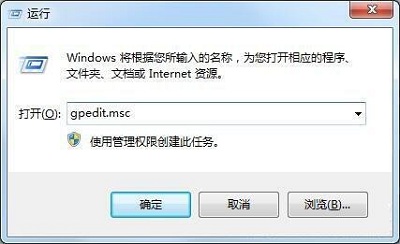
3、在打开的本地组策略编辑器中,双击界面右边的“计算机配置”。如图所示:
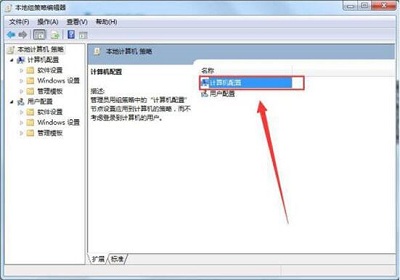
4、双击左键选择“管理模块”文件夹。如图所示:

5、双击“网络”文件夹。如图所示:
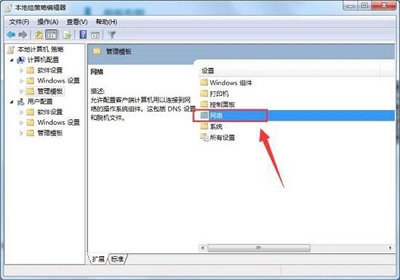
6、双击“QoS数据包计划程序”文件夹,在打开的文件夹中双击选择“限制可保留宽带”文件。如图所示:
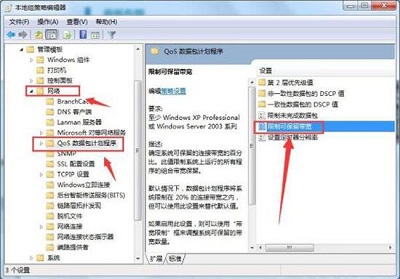
7、在限制可保留宽带界面中,选择“已启用”→而后在选项下的“带宽限制(%)”将20变为0→点击“应用”→点击“确定”。如图所示:

以上内容就是U大侠小编为大家分享win7系统网速限制的解除方法,如果有用户不知道怎么将网速限制给解除,那么可以按照上述的方法进行操作,希望可以帮助到大家。
更多精彩内容,请关注U大侠官网或者关注U大侠官方微信公众号(搜索“U大侠”,或者扫描下方二维码即可)。

U大侠微信公众号
有装系统问题的小伙伴们也可以加入U大侠官方Q群(778773039),众多电脑大神将为大家一一解答。
分享:






